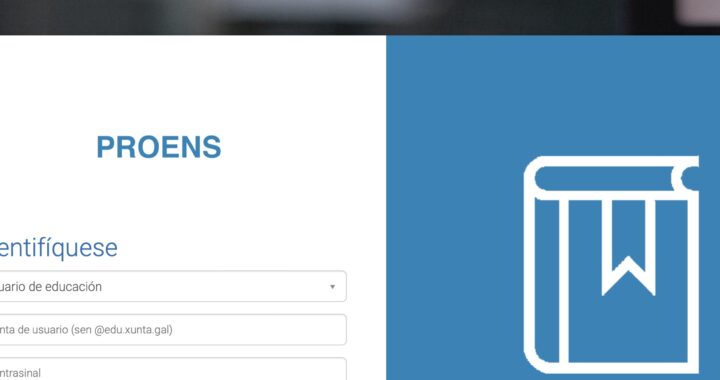Actualizado o 23/10/2022 (09:04 h)
Documentación de axuda para a elaboración de Adaptacións curriculares en PROENS:
…
Documentos de axuda oficiais de PROENS: ELABORACIÓN DE PROGRAMACIÓNS
Podes atopar o manual de usuario, así como outra documentación oficial sobre PROENS, na propia páxina da aplicación:
Dentro do propio manual de usuario oficial, atoparás un primeiro apartado onde se explica a filosofía e características do novo currículum LOMLOE en Galicia, de lectura recomendable. Ó final deste manual, atoparás un resumo do que neste punto se indica, por se é do teu interese.
Desde a mesma ligazón tamén tes acceso aos currículums en PDF (en borrador no momento de escribir este manual)
Ten en conta que este curso, ó ser o primeiro de uso da aplicación, non terás ningunha programación feita en PROENS da que partir. O vindeiro curso xa contarás coa programacións que foron feitas este curso (se sigues no mesmo nivel e área) para traballar a partir dela.
…
…
Aclaracións e preguntas frecuentes:
O papel actual de prográmame-UDIS, tal como se indicará posteriormente, é de elaborar a programación de aula (UD-UDIS), que serve de base para logo introducir os datos en PROENS). Máis información nesta ligazón:
Respostando ás preguntas que máis me fixéstedes nestas semanas tede en conta o seguinte:
- Hai que elaborar unha programación por área/materia e nivel, se ben tamén se permite crear “programacións combinadas, de diferentes áreas para un mesmo nivel”. Só verás para crear aquelas nas que figures no XADE no apartado grupos simples > materias (ou no cado de infantil en calquera do ciclo
- No caso de Educación Infantil, non aparece a opción de crear a programación para Inglés (Lingua estranxeira), poderá crearse unha UD específica para ela, escollendo criterios e contidos das 3 áreas da etapa, que se traballen ó longo do curso. (Pode tamén reflexarse do mesmo xeito as sesións de psicomotriciade e Música, que se ben non son áreas como senón ámbitos a traballar nas restantes da etapa, son traballadas en ocasións por outros/as docentes diferentes do titor/a)
- Podes crealas a partir dun modelo precargado, se así o prefires.
- As programacións creadas e pechadas, quedarán asociadas ó centro, polo que poderás recuperar a programación creada para o nivel e área por outros docentes do mesmo centro, e traballar a partir dela.
- Tes que acceder cos teus datos do correo corporativo @edu.xunta.gal (como no resto dos servizos Xade, correo, FPROFE…)
- Non conta aínda cun apartado para elaborar Adaptacións curriculares, podes usar Prográmame-UDIS para crear ditas Adaptacións, en modo borrador, e logo poder pasar o datos a PROENS se se inclúe dita opción.
- Os currículums introducidos son borradores (os mesmos que están prográmame-UDIS), pero as instrucións son traballar con eles ata que sexan oficialmente aprobados.
- Non existe, de momento, a opción de crear programacións ou incluír UD que integren elementos de varias areas/materias.
- Non existe a opción de crear programacións ou incluír UD coas áreas globalizadas, como se ten que facer en infantil (non queda outra que repetir o mesmo, para cada unha das áreas e niveis)
- Non existe a opción de crear programacións ou incluír UD, para diferentes niveis (grupos mixtos)
- Como instrumentos de avaliación só deixa escoller entre proba escrita ou escala de valoración, indicando que se “tomen en sentido amplo”, polo supoñemos que todos os que non sexan proba escrita terán que meterse como escala de valoración.
- Como se pide unha “duración” de cada UD en sesións, e suma delas ten que corresponderse co horario do XADE, non vexo como poder incluír UD que sexan anuais ou simultáneas, sen pasarse da suma (haberá que axustar a ollo esa duración)
- Existen certos apartados que non son de aplicación para tódalas etapas (por exemplo de materias pendentes ou os criterios para acreditar os cocementos das material pendentes), que aparecerán ou non, segundo a etapa na que nos atopemos.
- Algunhas opcións, dentro de cada apartado, poden aparecer ou non segundo a etapa (por exemplo en EI as porcentaxes do peso por UD e criterio), e así se sinalan nos diferentes apartados deste manual.
- Se cando entras en PROENS, atopas un aviso de que non tes áreas/materias, para o curso actual, quere dicir que aínda non está metido o teu horario no XADE, de onde se recuperan os datos. De igual modo se faltase algunha área/materia, debería tratarse, en principio, dun erro na confección do teu horario no XADE. (Este manual está feito no curso 2021-2022 porque aínda no estaba o meu horario metido no XADE, no momento da creación do mesmo)
- Ten en conta que, nos apartados onde se pide texto redactado, este ten unha extensión máxima (en caracteres) que ven sinalada ó lado de cada un deles.
Esta guía foi elaborada a partir da etapa de Educación Infantil, polo que é posible que certas opcións ou apartados, que si aparecerán noutras etapas, no aparezan nos seguintes apartados (posto que non teño acceso á mesmas). En todo caso, o funcionamento será o mesmo do aquí indicado en todas elas.
…
…
Pasos previos e uso de Prográmame-UDIS: A programación de nivel/ciclo e a programación de aula
En PROENS temos que crear a programación de nivel/ciclo na cal, entre outros aspectos, solicitan a relación de UD (UD, UDI, proxectos…), cos elementos curriculares que nelas se traballan e a súa avaliación, aspectos estes que veñen reflexados nas Unidades Didácticas que constitúen a programación de aula.
Así pois, a efectos prácticos, deberíamos ter elaborada a programación de aula (coas UD correspondentes xa desenvolvidas), para poder “volcar eses datos” en PROENS e crear así a programación de nivel.
Podes atoparte nunha destas situacións:
A) Xa tes creadas UD/UDIS en PROGRÁMAME-UDIS (co currículum LOMLOE). Noraboa ;), atópaste na opción máis cómoda e rápida de todas, posto que a parte máis complexa xa está feita. Tan só terás que xerar certos documentos, para pasar eses datos a PROENS. Estes documentos xa se xeran coa mesma orde e distribución que aparece en dita aplicación, para que poidas introducilos máis cómodamente. Consulta o manual específico, sobre como xerar estes documentos, na seguinte ligazón: https://www.recursoseducativos.net/Help-Desk/article/0-como-obter-documentos-cos-datos-para-introducir-en-proens
B) Xa tes creadas as túas UD en formato documento, papel, etc. Atópaste nun paso intermedio, xa que tes medio camiño andado. Neste caso asegúrate de que inclúen os apartados indicados no seguinte punto (C), e engade os que falten. Cando traballes en PROENS deberás ir “buscando en cada UD” os aspectos curriculares que se traballan, salvo que contes cunha táboa con listados de criterios e contidos coas UD que nos que se traballan (similares ás que se se xeran en prográmame-UDIS)
C) Non tes creadas as UD en ningún documento nin en prográmame-udis, neste caso deberás seguir estes pasos previos (como mínimo) antes de comezar a traballar en PROENS .
- Crear tantas UD como precises para o nivel área
- Distribuir os cirterios, obxectivos e contidos do currículum entre todas elas (debe estar o currículum da área e nivel na súa integridade)
- Para cada criterio ter decidido o grao mínimo de superación e o instrumento que se empregará.
- Decidir materiais e instrumentos a empregar
Como podes ver, debes valorar se che compensa ou non crear en PROGRÁMAME-UDIS as Unidades Didácticas, que permitirá controlar que estean tódolos elementos curriculares, e obter documentos “moi cómodos” para introducir logo os datos, ou ben crealos pola túa conta. Outra opción, nada recomendable, sería ir cubríndoos sobre a marcha en PROENS.
Ten á man a programación de cursos anteriores, posto que certos apartados, onde hai que redactar texto, poden ser aproveitados previa modificación, para a súa introdución en PROENS. Todos estes apartados de PROENS, figuraban xa no esquema de programación de cursos anteriores.
…
…
Acceso a PROENS e primeiros pasos:
1 .- Accede a PROENS en https://edu.xunta.gal/proens co teu usuario e contrasinal corporativo (@edu.xunta.gal)
2.- No menú lateral atoparas as seguintes opcións:
- Menú elaboración: Lugar onde crearás/modificarás as túas programacións como docente.
- Menú supervisión: Lugar onde os usuarios con rol de supervisión (coordinadores de ciclo, xefe departamento, direcións dos centros e inspección), darán o visto bo para que pase ó seguinte estado , ou as “poñerán de novo en elaboración”, para que os docentes poidan facer as modificacións oportunas.
- Menú seguimento: Lugar onde se pode facer o seguimento do cumprimento da programación elaborada, ó longo do curso.
3.- Accede ó menú elaboración > programacións para comezar a traballar, e verás aparecer unha pantalla na que tes que escoller o curso escolar de traballo e o centro. Preme buscar para poder ver tódalas áreas cos seus niveis, para as que tes que elaborar a programación. (Estes datos son os que figuran no teu horario como docente no XADE)
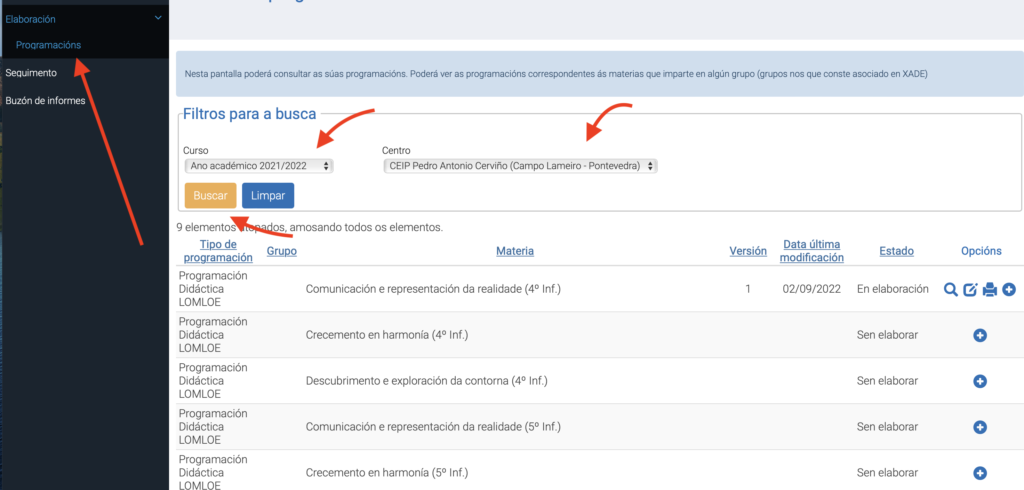
Na lista que aparece poderás ver programacións “en proceso de elaboración”, na que poderás entrar para continuar o traballo, ou modificala, premendo a icona lo lapis; e outras aínda sen comezar, na que deberás premer a icona do “máis” para comezar a traballar nela.
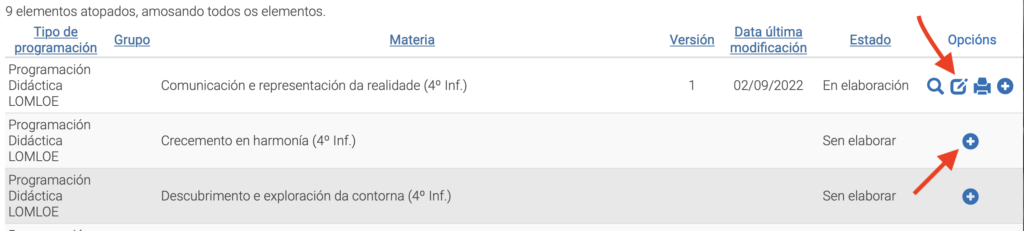
En calquera dos casos, os apartados que verás para traballar serán os mesmos
…
…
Alta programación: Crear en branco
Unha vez dentro da área escollida verás aparecer a pantalla de “alta programación”, na cal terás que escoller entre:
- Comezar a programación “en branco”, xa sexa por área/materia e nivel, ou combinada de varias áreas/materias para o nivel.
- Comezar a programación a partir dun modelo precargado.
- Comezar a programación a partir partir “doutra que fora creada e pechada en PROENS” anteriormente, con independencia de quen a elaborase. Nesa segunda opción, a partir de que existan programacións prechadas de cursos anteriores, teremos dúas alternativas:
- Creala a partir doutra programación pechada no centro (creada por calquera docente do centro)
- Creala a partir doutra programación pechada creada por ti mesmo.
Se non existen programacións creadas e pechadas no centro, para ese nivel e área, no verás nada na parte inferior, e terás que comezar a programación en branco.
Deberás indicar tamén o número de sesións semanais da área e nivel escollido, para aplicar esa programación, se é que non aparecen cubertas xa automáticamente.
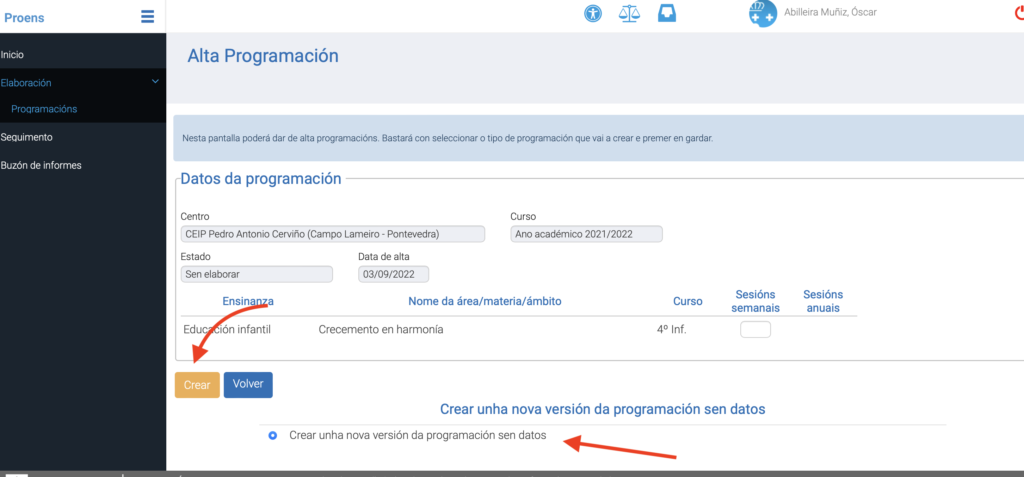
…
…
Alta programación: Crear desde unha programación doutro curso
Podemos crear unha programación, a partir doutra do curso anterior do mesmo centro (aínda que non estiveses en dito centro anteriormente), escollendo a opción correspondente.
Comezamos do xeito habitual prmendo o botón “máis”, teremos que facelo desde o “curso actual”.
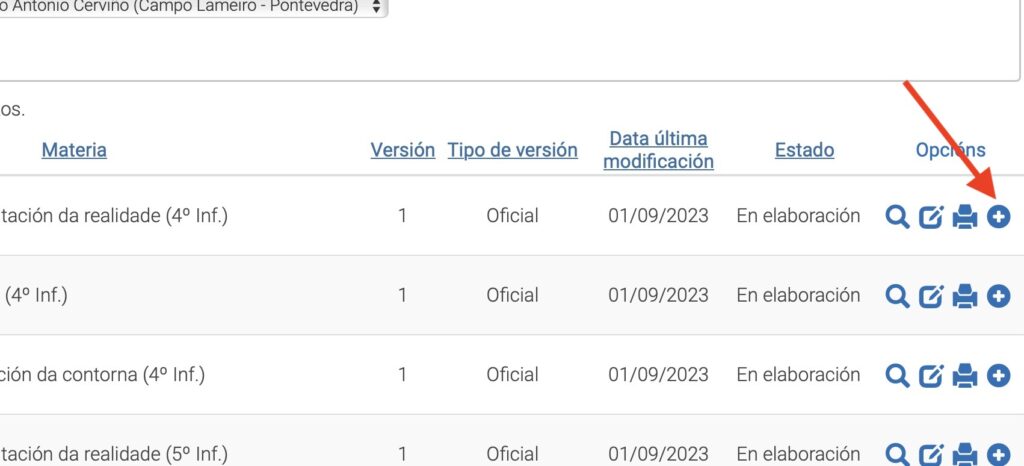
Na parte inferior aparecerá a opción de copiar doutra do centro (no caso de existir), para poder traballar a partir dela
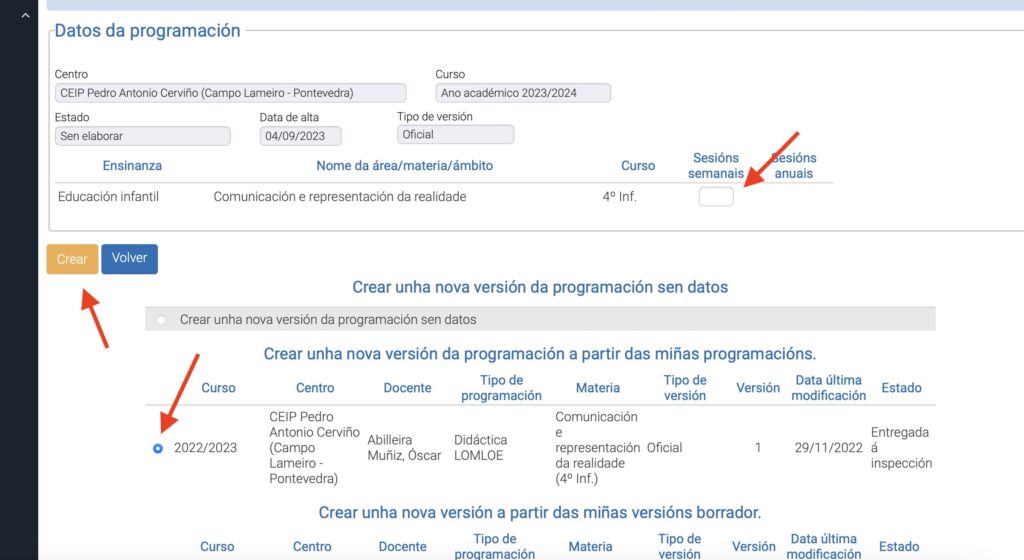
…
…
Programación combinada?:
Cando das de alta unha programación, é dicir cando a creas, tes a opción de facelo por área/materia e nivel (tal como se sinalou no punto anterior), ou ben de modo “combinado”.
Neste segundo caso creas unha única programación (un único documento), que incluirá as áreas/materias que es escollas do mesmo nivel, en lugar de ter un documento por cada unha delas.
Para elo escolle a opción “crear combinada” na parte inferior:

Elixe a Ensinanza e o nivel e, posteriormente, nos despregables inferiores as áres/materias a engadir, así como o número de sesións semanais de cada unha (de ser preciso)
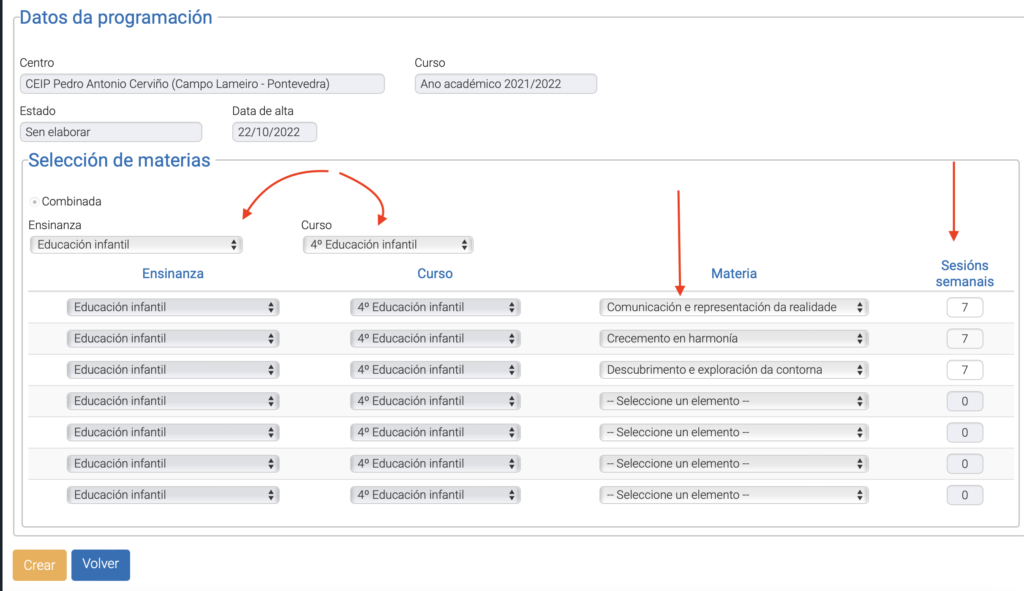
As programacións combinadas aparecerán indicadas como tal, na lista das túas programacións.
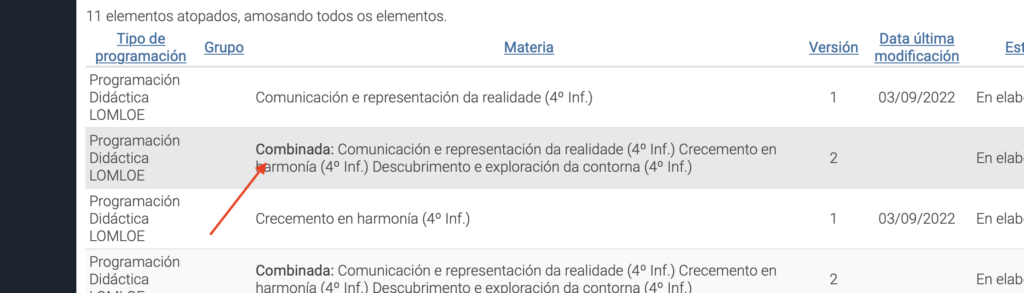
As diferencias entre as programacións “por área/materia” e as “combinadas” son as seguintes:
- Nas combinadas incluiremos unha única lista de Unidades Didácticas, “común” a tódalas áreas/materias, é dicir non é posible incluír unha lista de UD diferente para cada unha delas. Para facer esto último hai que elexir o modelo “por áreas” e non o combinado.
- Nas combinadas os apartados “introducción, metodoloxía, atención á diversidade...”, que teñen unha caixa de texto para escribir son “comúns”, é só se inclúen unha vez. Nos modelos “por área” hai que repetir ditos textos en cada unha delas.
- Os apartados de “obxectivos, distribución do currículum e avaliación“, no caso das combinadas, incluírá elementos curriculares de tódalas áreas/materias escollidas, amosándose os bloques de todas elas de forma consecutiva. No caso das versións por área, estes elementos currículares amósanse nas respectivas programacións. É dicir o traballo é o mesmo tanto se faga “todo xunto (combinada)” ou “en diferentes documentos (por área/materia e nivel)”
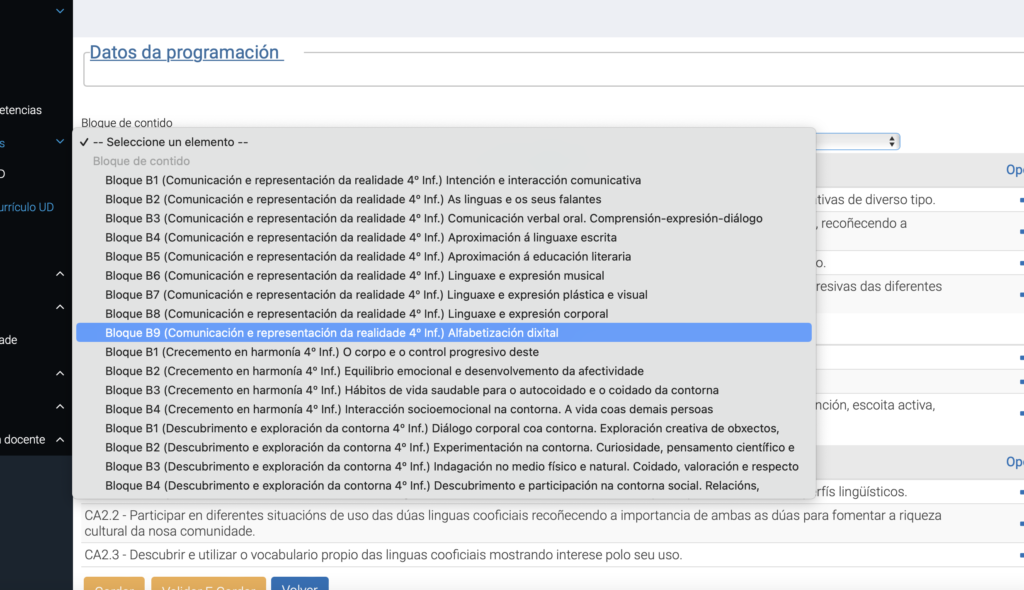
Como podes observar, ó final, á única diferencia entre ambas é “non ter que repetir” certos apartados varias veces, quedando descartado o uso de combinadas se a lista de Unidades Didácticas, nas diferentes áreas/materias son diferentes.
Posiblemente este tipo de modelo estea pensado para casos de ensinanzas gobalizadas, como no caso de Educación Infantil, se ben pode empregarse can calquera etapa coas consideracións antes realizadas.
Tanto un modelo como o outro, son igual de válidos e depende das túas preferencias cal deles usar.
Escollas o modelo que escollas (por áreas ou combinado), o funcionamento dos apartados indicado nos seguintes puntos desta guía, é exactamente o mesmo.
Lembra que, no momento de redactar este documento, non é posible elaborar unha programación combinada da mesma área para diferentes niveis, por exemplo Educación Física de 5º e 6º de primaria, posto que só se poden elaborar para un mesmo nivel con diferentes áreas/materias, por exemplo Lingua galega e Lengua Castellana de 5º de primaria.
…
…
Datos da programación:
Na seguinte pantalla que veremos teremos a lista dos diferentes apartados que deberemos cubrir nesa programación, así como a xestión da mesma.
Esta lista terá que ser cuberta para cada área e nivel, que terán a súa propia programación:
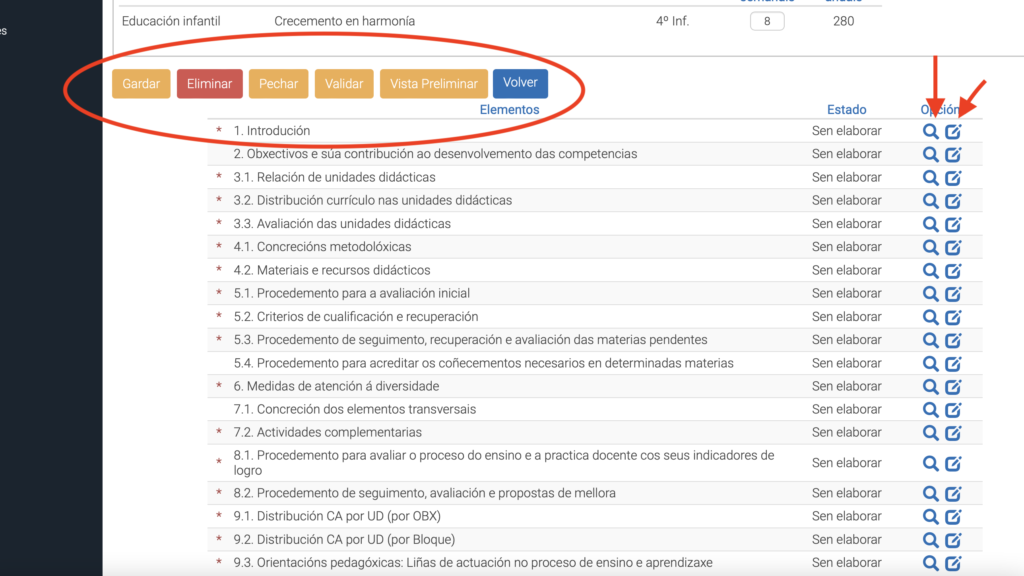
No menú superior (rodeado) atoparás unha serie de botóns para xestión da propia programación:
- Gardar: Garda os cambios existentes nos diferentes apartados da programación. Permite continuar traballando con ela posteriormente.
- Eliminar: Borra a programación completa, deixándoa en branco para comezar de novo.
- Pechar: Pecha a programación e xa non poderá ser modificada, salvo que sexa aberta polos supervisores (menú supervisión)
- Validar: Revisa a programación e informa dos erros detectados na mesma. (Paso previo a pechar)
- Vista preliminar: Permite ver como quedaá a programación.
- Volver: Volta ó menú anterior
A programación pasará por estes estados:
- En elaboración: mentras traballas nela, irás gardando os cambios. Cando remates preme validar para comprobar que estea todo correcto, e apareza como “lista para pechar”.
- Pechada/en supervisión: Unha vez premas pechar, pasará a estar lista para que sexa supervisada polas personas autorizadas (coordinadores, equipo directivo, inspeción…)
- No caso de que sexa preciso facer cambios, os supervisores poden abrila e voltará a un estado similar a en elaboración chamado “posta en revisión”.
Debaixo dos botóns, aparecerá a lista de apartados a completar na programación. Contaremos cun botón para visualizar como queda (icona da lupa) e outro para traballar nela (icona do lapis).
Vexamos, de seguido, cada un destes apartados, tendo en conta que, neste exemplo, a creamos en branco. No caso de poder partir doutra xa creada, de existir, os campos aparecerían cubertos e só habería que revisalos e modificalos.
…
…
Botons: Gardar, validar e volver:
En cada un dos apartados, na parte inferior atoparemos tres botóns:
- Gardar: garda os cambios do apartado, pero non revisa se é correcto. Podes gardar incluso con erros.
- Validar e gardar: revisa se é correcto, e en caso afirmativo garda os cambios. Se detecta erros non deixa gardar ata que se solucionen.
- Volver: Volve ó menú anterior.

Se premeches “validar” (no apartado datos da programación ou en calquera dos botóns de gardar e validadr) aparecerá no lugar destes botóns un chamado “poñer en elaboración”; perméndoo aparecerán novamente os botóns que había inicialmente.
Non se repite esta explicación dos botóns nos seguintes apartados, posto que é a mesma para todos.
…
…
1 – Introdución:
Deberás redactar na caixa de texto que aparece unha introdución, ten en conta que existe un límite de caracteres que ven sinalado ó lado da mesma. Cando remates preme gardar ou gardar e validar (ver punto anterior sobre a diferencia destas opcións)
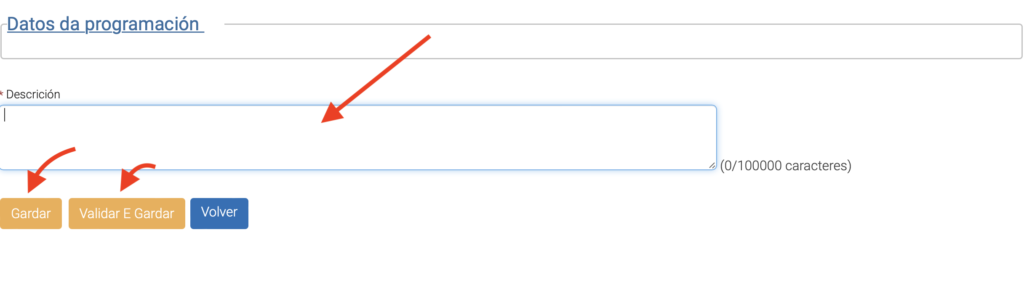
Tal vez teñas este apartado redactado, na programación do curso pasado, poderías copiala e pegala, para modificar o que sexa preciso.
…
…
2 – Obxectivos e contribución ás Competencias Clave:
O currículum de cada etapa (agás infantil) conta cun perfil de saída que indica unha serie de descriptores (indicadores de nivel de logro), que permitirán controlar se se acadou ou non cada competencia clave ó rematar a etapa. En cada unha das áreas aparecen “escollidos” algúns destes descriptores, que son denominados descritores operativos, elexidos para esa área/materia en concreto. Deste xeito tódolos descritores do perfil de saída “están tamén repartidos” de forma transversal ó longo das diferentes áreas/materias.
Poderás marcar, para cada un dos obxectivos, que “descritores operativos” de cada competencia clave, para a área e nivel, traballarás na programación, ademais dos que figuren marcados por defecto, que se corresponden con aqueles “escollidos” como descritores operativos para cada área e nivel, tal como se sinalaba no punto anterior.
Segundo a etapa, cada competencia contará con máis ou menos descritores operativos, para ese nivel e área/materia.

No caso de Educación Infantil o non existir descritores operativos das competencias, posto que non conta con perfi de saída de onde escollelos, inclúese un único “descritor”, que se corresponde coa indicación feita en dito documento para cada competencia. Do mesmo xeito, tampoco aparecerá ningún marcado por defecto nesta etapa, pola mesma razón.
Despregando ó lado de cada competencia podes ver a lista de descritores enumerados. Eses números son os que aparecerán debaixo para seren marcados (a maiores dos que aparezan marcados por defecto)
Algún destes “números” (descritores) xa aparecerán marcados por defecto, posto que son os que xa veñen “escollidos no currículum” a partir do perfil de saída para esa área/materia (ver explicación ó comezo deste apartado); a maiores deles poderás marcar outros a que vaias a traballar.
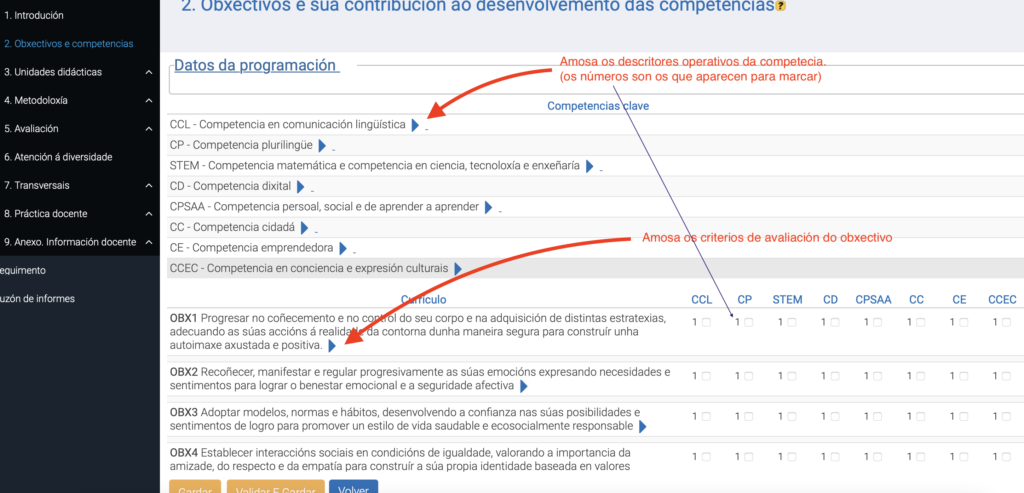
Ten en conta que nesta captura ó tratarse de Educación Infantil, tan só aparece un descritor por competencia, pero noutras etapas aparecerán varios números, que se corresponderán cos diferentes descritores escollidos para área e materia, a partir do perfil de saída.
No caso das programacións combinadas, aparecerán os correspondentes obxectivos das diferentes áreas de modo consecutivo.
…
…
3.1- Relación de Unidades didácticas:
Deberás indicar as Unidades Didácticas (UD, UDI, proxectos…) para o nivel e área. Sinalando en que trimestres se vai a traballar, así como número de sesións da mesma e o seu *peso con respecto á área (agás en infantil)
As suma das sesións das UD debe coíncidir co número de sesións total da área (que podes ver despregando os “datos da programación”, premendo no título azul).
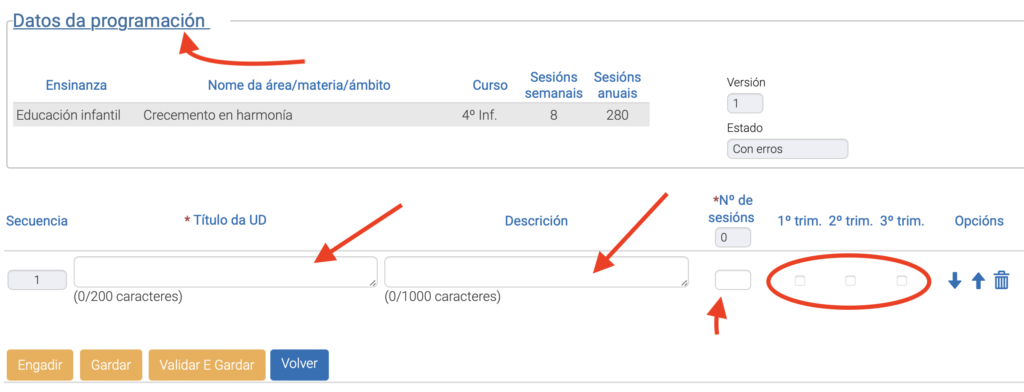
Esta forma de introducir o número de sesións por UD, no momento de redactar esta manual, limita o feito de poder crear UD simultáneas no tempo, ou anuais, posto que a suma superá o total. Haberá que axustar para que sumen o total indicado.
Para cada UD (agás en infantil) pídese que se indique un peso da UD na materia (%) , a suma de todos eles ten que ser o 100%.
Se xa tes as túas UD en prográmame-UDIS, podes conseguir os datos para introducir neste apartado, xerando o documento que se sinala na seguinte ligazón: https://www.recursoseducativos.net/Help-Desk/article/0-como-obter-documentos-cos-datos-para-introducir-en-proens
…
…
3.2 – Distribución do currículum nas Unidades Didácticas:
Neste apartado terás que indicar, para cada unha das Unidades Didácticas sinaladas anteriormente, que criterios de avaliación e contidos se traballarán nas mesmas.
Premendo nos títulos “Datos de programación” e “Unidades didácticas” amosará a información correspondente, para consultar por se a precisas.
No despregable “bloques de contidos” podes escoller cada un dos bloques do currículo, para poder marcar para cada criterio e contido en que UDs se traballan. Se non se escolle ningún bloque no despregable, amosaranse tódolos bloques da área (cos seus correspondentes criterios e contidos).
Preme validar e gardar para verificar os erros que poida haber.
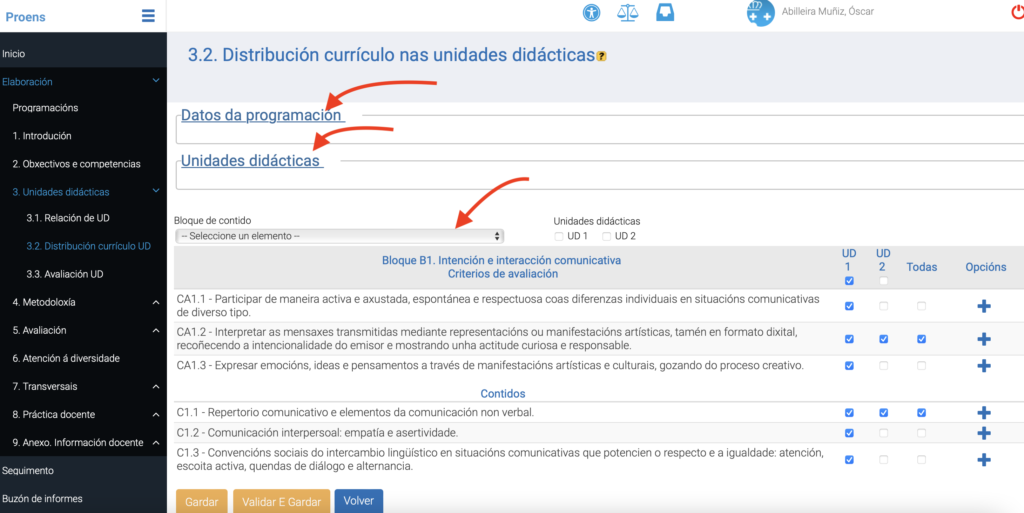
Sub-criterios e sub-contidos: podemos crear “sub-criterios” e “sub-contdidos”, de modo opcional, premendo na icona do máis ó lado de cada un. Estes “sub-elementos”, poden usarse para concretar ou desglosar o criteiro o contido ó que se refire, pero lembra que son opcionais.
Se xa tes as túas UD en prográmame-UDIS, podes conseguir os datos para introducir (DUN XEITO CÓMODO) neste apartado, xerando o documento que se sinala na seguinte ligazón: https://www.recursoseducativos.net/Help-Desk/article/0-como-obter-documentos-cos-datos-para-introducir-en-proens
No caso das programacións combinadas, aparecerán os correspondent criterios e contidos das diferentes áreas de modo consecutivo.
…
3.3 – Avaliación das Unidades Didácticas:
Neste apartado terás que indicar con que instrumento avalias cada un dos criterios de avaliación sinalados nas diferentes UD. Só nos deixará escoller como instrumentos entre “proba escrita” e “táboa de indicadores”; indicándose no manual de usuario oficial, que os “tomemos no senso amplo do termo”. Polo que teremos que interpretar en cal dous dous “meter” outros instrumentos do tipo entrevista, diario de clase, caderno de traballo, anecdotario….
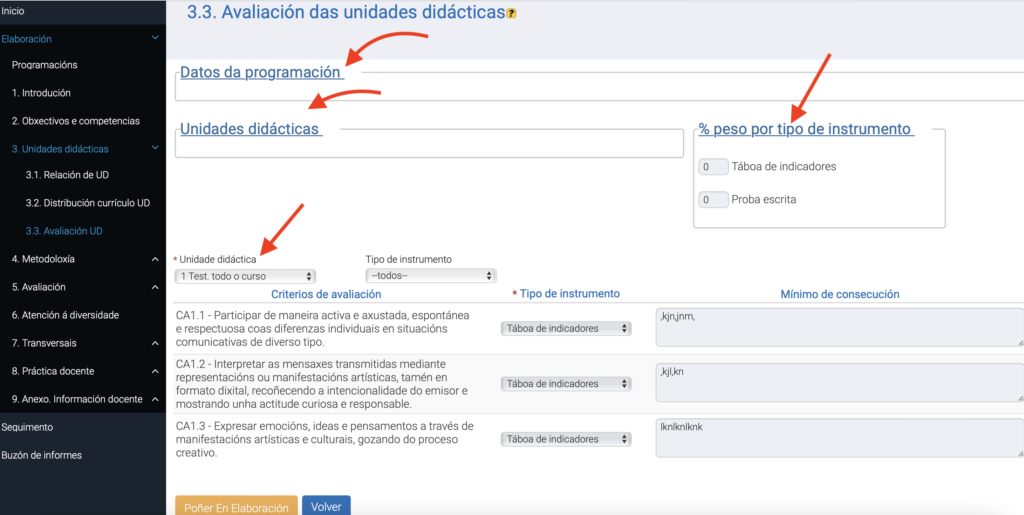
No despregrable escolle a UD coa que vas a traballar e verás aparecer os Criterios de avaliación que escolleches para ela. Para cada un escolle un tipo de instrumento, indica o mínimo para superar ese criterio nesa Unidade Didáctica, así como o *peso na cualificación total da UD (agás en educación infantil)
No despregable “tipo de instrumento” poderemos ver só os criterios que teñamos marcados con ese instrumento en concreto, na UD selecionada.
Novamente poderás despregar os menús informativos superiores “Datos de programación”, “Unidades didácticas” e “Peso por tipo de instrumento” premendo no seu título.
*Para cada instrumento pídese que se indique un peso (%) con respecto ó total dos instrumento da UD, a suma deles pode verse na caixa superior. Esta opción non aparece en Educación Infantil.
Na parte inferior poderemos despregar, a título informativo, os “contidos asociados” nesta UD (dos que escollimos) a título informativo.
Se xa tes as túas UD en prográmame-UDIS, podes conseguir os datos para introducir neste apartado, dun xeito máis cómodo,xerando o documento que se sinala na seguinte ligazón: https://www.recursoseducativos.net/Help-Desk/article/0-como-obter-documentos-cos-datos-para-introducir-en-proens
No caso das programacións combinadas, aparecerán os correspondentes criterios de avaliación das diferentes áreas de modo consecutivo.
…
4.1 – Concrecións metodolóxicas:
Atoparás unha caixa de texto para redactar a metodoloxía a empregar.
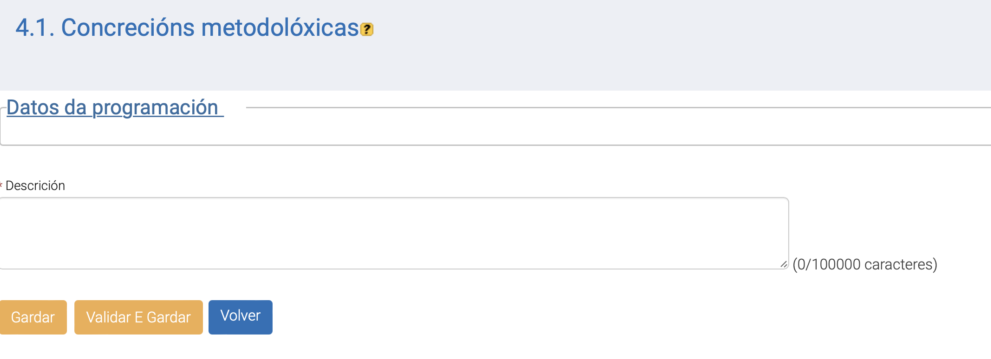
Tal vez teñas este apartado redactado, na programación do curso pasado, poderías copiala e pegala, para modificar o que sexa preciso.
…
…
4.2 – Materiais e recursos didácticos
Neste apartado, para indicar os materiais e recursos didácticos a empregar no conxunto das Unidades didácticas, contaremos con dous elementos:
- Denominación: iremos introducindo os diferentes materiais e recursos, premendo engadir, despois de cada un deles. Poderemos ordenalos ou borralos nas iconas do lateral.
- Descrición: apartado común para redactar unha descrición do uso dos mesmos.
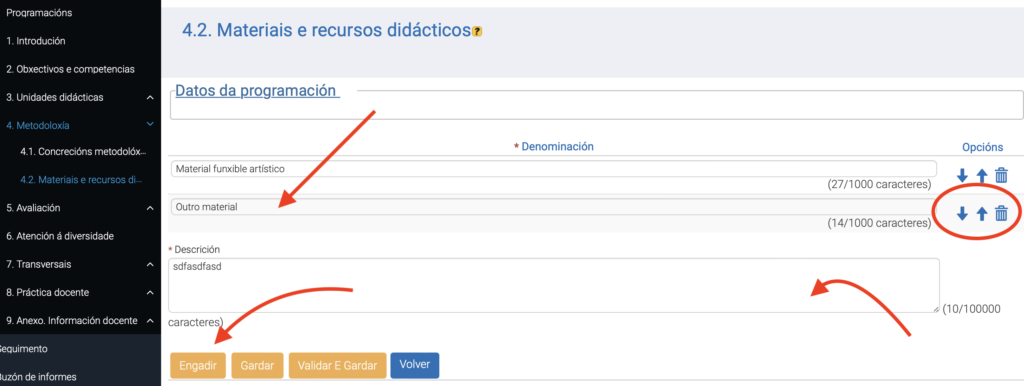
Se xa tes as túas UD en prográmame-UDIS, podes conseguir os datos para introducir neste apartado, dun xeito máis cómodo,xerando o documento que se sinala na seguinte ligazón: https://www.recursoseducativos.net/Help-Desk/article/0-como-obter-documentos-cos-datos-para-introducir-en-proens
Tal vez teñas este apartado redactado, na programación do curso pasado, poderías copiala e pegala, para modificar o que sexa preciso.
…
…
5.1 – Avaliación inicial:
Atoparás unha caixa de texto onde redactar como se levará a cabo a avaliación inicial.
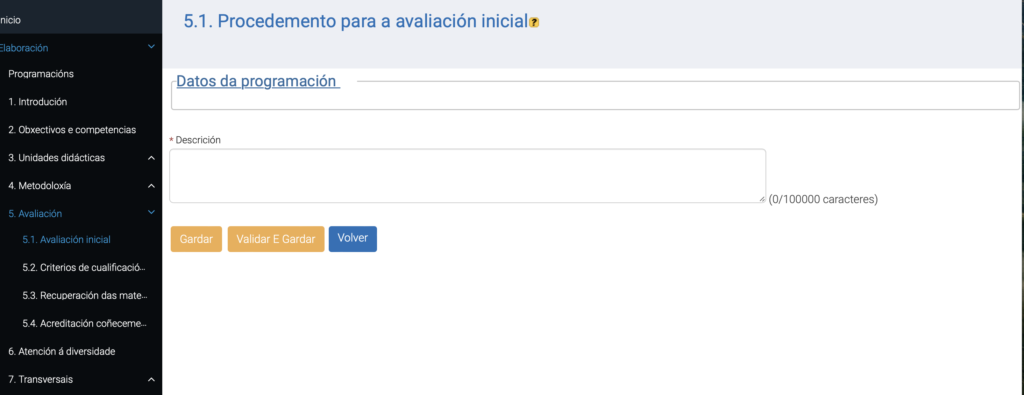
Tal vez teñas este apartado redactado, na programación do curso pasado, poderías copiala e pegala, para modificar o que sexa preciso.
…
…
5.2 – Criterios de cualificación (e recuperación)
Atoparás unha caixa de texto onde redactar cales serán os criterios de cualificación e os de recuperación (de ser o caso)
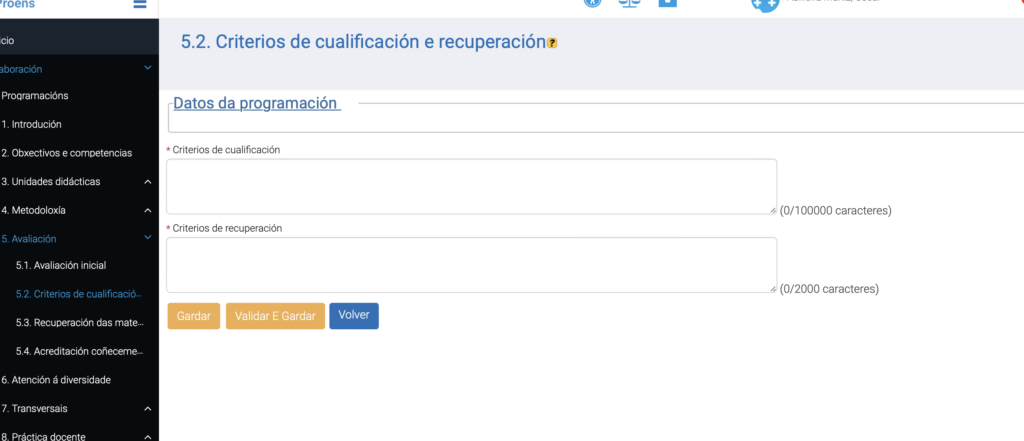
Tal vez teñas este apartado redactado, na programación do curso pasado, poderías copiala e pegala, para modificar o que sexa preciso.
….
…
5.3 – Procedemento de seguimento, recuperación e avaliación de materias pendentes:
Só dispoñible na ESO e bacharelato. Caixa de texto libre para completar.
Tal vez teñas este apartado redactado, na programación do curso pasado, poderías copiala e pegala, para modificar o que sexa preciso.
…
…
5.4 – Procedemento para acreditar os coñecementos necesarios en determinadas materias:
Só dispoñible nalgunhas materias de bacharelato. Caixa de texto libre para completar.
Tal vez teñas este apartado redactado, na programación do curso pasado, poderías copiala e pegala, para modificar o que sexa preciso.
…
…
6 – Atención á diversidade:
Na caixa que atoparás, para escritura libre, debes sinalar como se levará a cabo a atención á diversidade do alumnado.
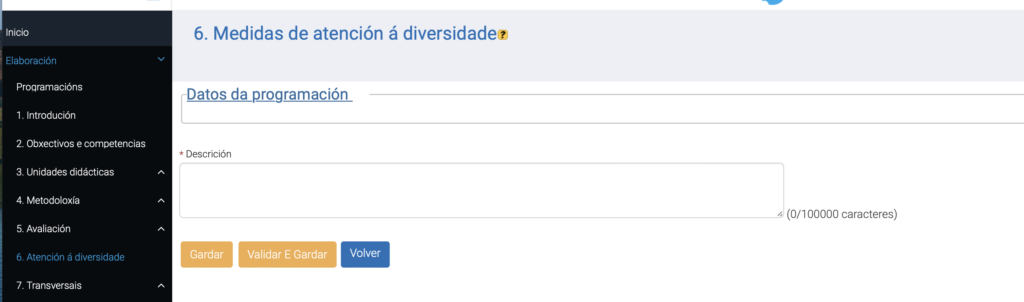
Tal vez teñas este apartado redactado, na programación do curso pasado, poderías copiala e pegala, para modificar o que sexa preciso.
…
…
7 .1- Concreción dos elementos transversais:
Deberemos ir engandindo, para cada UD introducida (secuencia dídáctica) os temas transversais que se traballarán en cada unha delas Atoparás os elementos transversais no capítulo II do currículum de cada etapa.
- Desenvolvemento afectivo e xestión emocional
- Hábitos de control corporal
- Pautas elementais de convivencia e relación social
- Coidado da contorna e dos seres vivos
- Educación para o consumo responsable
- Educación igualitaria e libre de estereotipos
Contaremos tamén cunha caixa de observacións xerais a todos eles, onde explicar como aplicalos.
No caso de Educación Infantil, non existen elementos transversais no currículum da etapa que poidan inroducirse neste apartado.
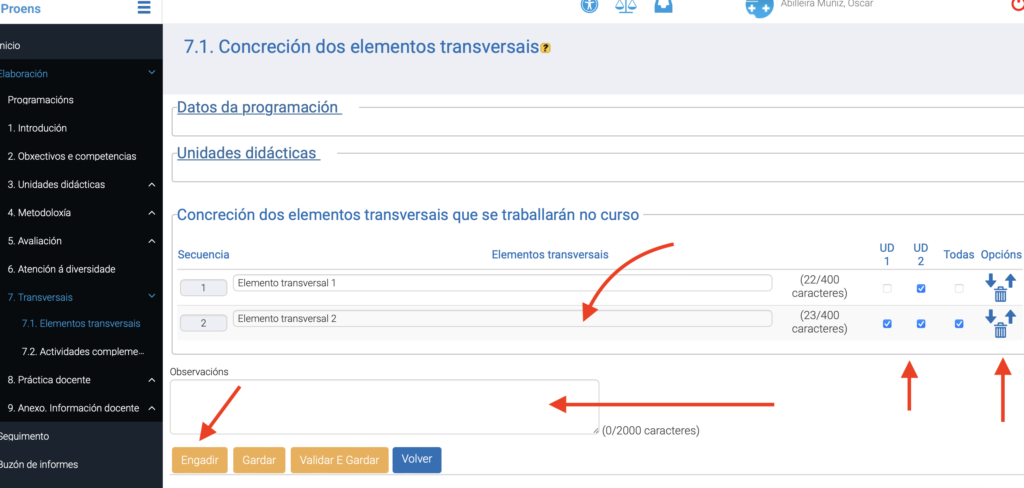
Tal vez teñas este apartado redactado, na programación do curso pasado, poderías copiala e pegala, para modificar o que sexa preciso.
…
…
7.2 – Actividades complementarias e extraescolares:
Nesta apartado deberás ir engadindo as actividades complementarias que terán lugar ó longo da programación, indicando a actividade (título) e a descrición da mesma. Preme engadir para ir “sumándoo” a lista de actividades, podendo ordenalas ou borralas no menú lateral.
Contarás tamén cunha caixa de “observacións” para a escritura libre ao respecto das actividades propostas.
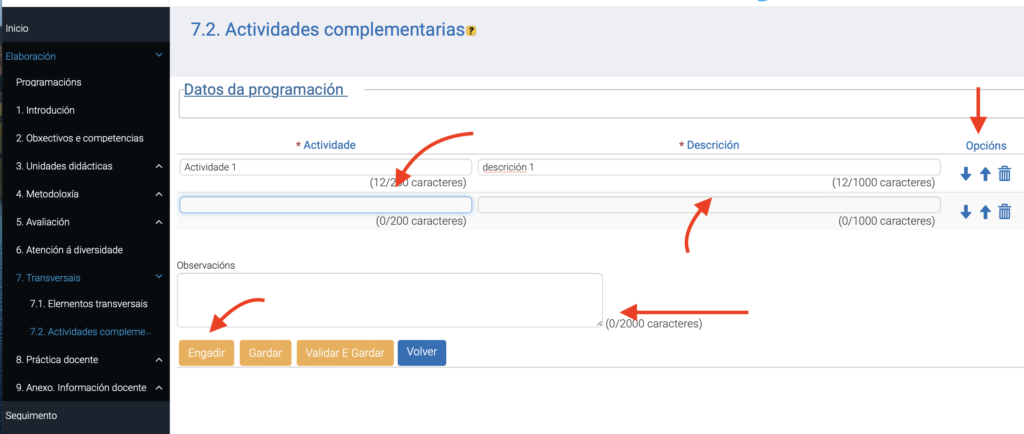
Tal vez teñas este apartado redactado, na programación do curso pasado, poderías copiala e pegala, para modificar o que sexa preciso.
…
…
8 1-Procedemento para avaliar o proceso do ensino e a practica docente cos seus indicadores de logro:
Deberemos ir engandindo os indicadores de logro que usaremos para avaliar a nosa práctica docente, tan só teremos que ir escribíndoos e premer o botón “engadir” despois de cada un, para engadilos á lista. Nas iconas do lateral dereito poderemos ordenalos ou eliminalos.
Temos tamén unha caixa común de “descrición” xeral, para explicar a súa aplicación ou procedemento para aplicalos.
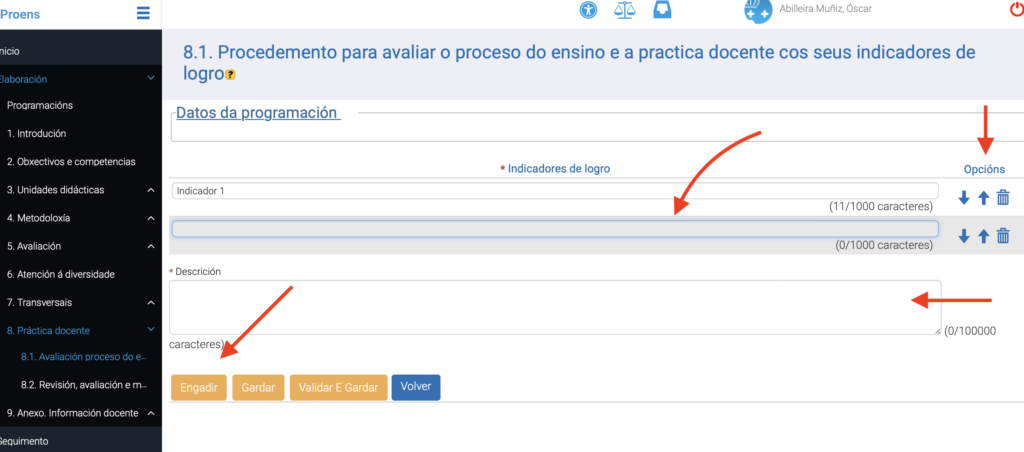
Tal vez teñas este apartado redactado, na programación do curso pasado, poderías copiar e pegar aquí os indicadores que alí figuren, así como o texto explicativo.
…
…
8.2. Procedemento de seguimento, avaliación de paráctica docnete e propostas de mellora:
Caixa con texto libre, para redactar como se levará a cabo o seguimento, avalición e propostas de mellora da práctica docente e da propia programación.
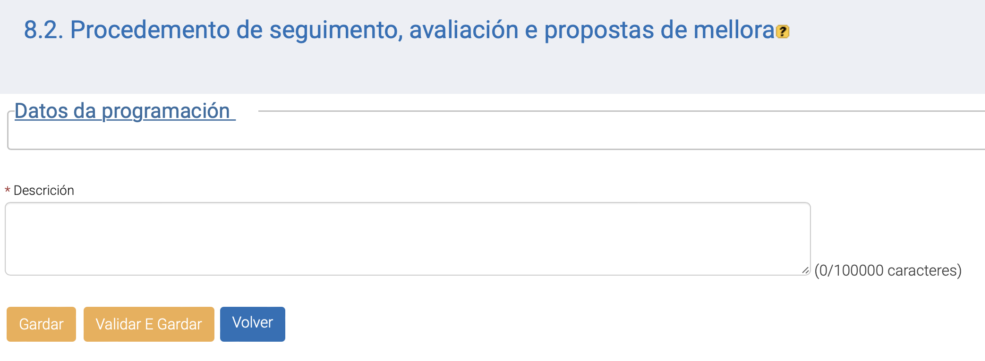
Tal vez teñas este apartado redactado, na programación do curso pasado, poderías copiala e pegala, para modificar o que sexa preciso.
…
…
9 – Anexo: Información docente:
Inclúe tres apartados, a modo informativo, co resumo dos Criterios de Avaliación introducidos na programación e a súa asignación as diferentes UD (por obxectivo ou por bloque de contidos), así como as orientacións pedagóxicas sinaladas no currículum.
…
…
O currículum LOMLOE de Galicia: Características e aspectos fundamentais
De seguido preséntase un resumo esquemático, da explicación dada sobre o currículum LOMLOE en Galicia , no manual oficial de PROENS, que podes atopar na seguinte ligazón: https://edu.xunta.gal/proens/
- Currículum estatal: perfil de saída:
- O perfil de saída de cada competencia, presente nos currículums (agás infantil), é onde se concretan os principios e os fins do sistema educativo español.
- Este perfil de saída concreta o que se agarda que o alumnado acade, en cada competencia, ó final de cada etapa do ensino básico.
- O perfil de saída, constitúe o referente último para o desempeño competencial, tanto para a avaliación como para a titulación ó final do ensino obrigatorio.
- O perfil de saída concrétase, para cada unha das 8 competencias clave, nunha serie de descritores operativos, que permiten controlar a súa consecución.
- O perfil de saída é único para todo o territorio español.
- Currículum da Comunidade Autónoma de Galicia:
- O currículum en Galicia organízase por áreas e niveis. En cada un deles inclúense:
- Introdución común á area/materia
- Obxectivos comúns á area/materia
- Bloques temáticos, que conteñen:
- Criterios de avaliación para a área/materia e nivel
- Contidos para a área/materia e nivel
- Orientacións pedagóxicas para a área/materia
- OBXECTIVOS – OBX – (por área):
- Son os desempeños que o alumando debe desenvolver ante situacións ou actividades, usando as aprendizaxes asociadas ós bloques de cada área.
- Son a ponte de conexión entre o perfil de saída e os criterios de avaliación.
- Están redactados coa seguinte estructura: acción (que?)+obxecto(a que?)+contexto(onde?)+finalidade(para que?)
- CRITERIOS DE AVALIACIÓN – CA – (por área/nivel e bloque)
- Indican o que se pretende lograr na aprendizaxe do alumnado en cada bloque.
- Son o referente para a avaliación (os contidos son os medios para acadalos)
- Son a ponte de conexión entre os contidos e os obxectivos.
- Deben orientar ó profesorado para que se acaden os obxectivos e as Competencias Clave
- Cada CA está vinculado, no currículum, a un obxectivo
- Os CA dun bloque son os referentes para avaliar dito bloque.
- Non ten porque haber unha relación directa entre un CA dun bloque e un contido específico do mesmo, pero si a hai entre “tódolos contidos do bloque” e “tódolos criterios (CA) do bloque”.
- Están redactados coa seguinte estructura: Acción (que?)+obxecto(o que?)+contexto(como?)
- CONTIDOS (por área/nivel e bloque):
- Organízanse por bloques xunto ós Criterios de Avaliación.
- Representan os coñecementos, habilidades, destrezas e actitudes, que o alumando precisa adquirir para poder acadar o indicado no Criterios de Avaliación.
- Son os medios para acadar os criteiros de avaliación (o foco hai que poñelo nos CA e usar os contidos para acadalos).
- Os contidos NON son un fin e si mesmo, senón os medios para acadar os CA.
- O currículum en Galicia organízase por áreas e niveis. En cada un deles inclúense:
…
..